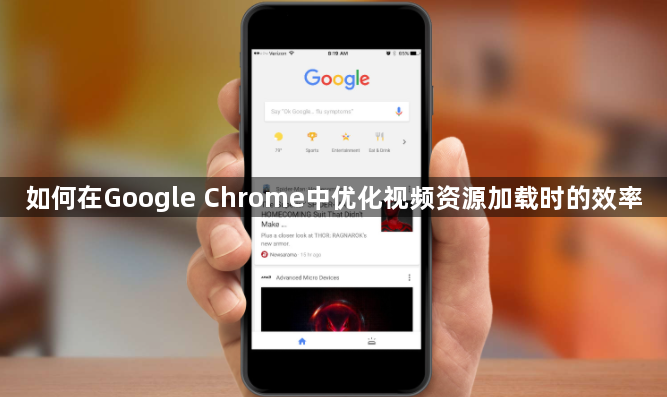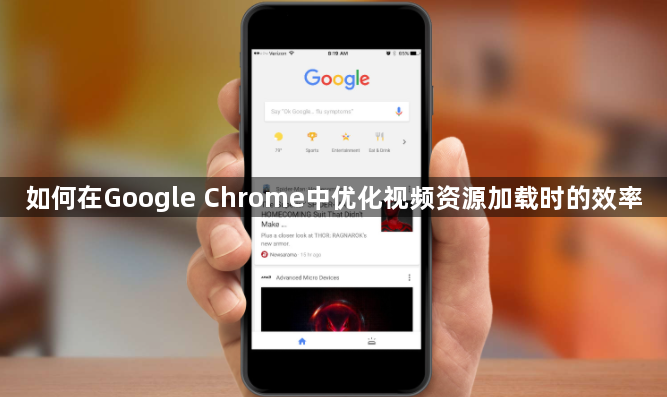
以下是在Google Chrome中优化视频资源加载效率的方法:
一、浏览器设置调整
1. 启用硬件加速:打开Chrome浏览器,点击右上角的菜单按钮,选择“设置”。在设置页面中,向下滚动并点击“高级”选项卡,然后找到“系统”部分,确保“使用硬件加速模式(如果可用)”选项已勾选。这样可以利用计算机的图形处理器(GPU)来加速视频的解码和渲染过程,显著提高视频播放的流畅度。
2. 管理自动播放设置:在Chrome的设置页面中,找到“高级”部分,然后点击“内容设置”。在这里,可以对媒体播放进行管理,将不必要的网站或应用的自动播放功能关闭,减少数据使用和提高加载速度。
二、缓存与数据管理
1. 定期清理浏览器缓存:过多的缓存可能会拖慢浏览器的运行,影响视频资源的加载效率。在Chrome的设置菜单中,找到“隐私与安全”部分,点击“清除浏览数据”,选择需要清除的内容,如缓存、Cookie等,然后点击“清除数据”。
2. 优化缓存设置:合理调整浏览器的缓存大小和存储位置,可以根据自身的网络环境和使用习惯进行设置。一般来说,适当增加缓存大小可以提高视频的加载速度,但也不要设置过大,以免占用过多磁盘空间。
三、网络优化
1. 确保稳定的网络连接:检查网络设备,如路由器、调制解调器等是否正常工作,确保网络信号强度良好。尽量使用有线网络连接,相比无线网络,有线网络更加稳定,能够提供更快的数据传输速度,减少视频加载时的卡顿现象。
2. 关闭其他占用网络的设备和程序:在观看视频时,关闭其他正在使用网络的设备和程序,如手机、平板、下载工具等,以免它们占用网络带宽,影响视频的加载速度。
四、插件与扩展管理
1. 禁用不必要的插件:过多的插件可能会占用系统资源,影响浏览器的性能,从而导致视频加载缓慢。在Chrome浏览器中,点击右上角的菜单按钮,选择“更多工具”->“扩展程序”,进入扩展程序管理页面,禁用那些不常用或不必要的插件。
2. 选择优质的视频相关插件:如果需要使用插件来增强视频播放功能,如广告拦截插件、视频画质增强插件等,要选择质量可靠、口碑良好的插件,并确保插件的版本是最新的,以保证其兼容性和性能。
五、显卡驱动更新
1. 检查显卡驱动版本:右键点击“此电脑”,选择“管理”,在打开的窗口中点击“设备管理器”,找到“显示适配器”,右键点击显卡设备,选择“属性”,在“驱动程序”选项卡中可以查看显卡驱动的版本信息。
2. 更新显卡驱动:如果显卡驱动版本过旧,可能会导致视频播放出现问题,影响加载效率。可以到显卡厂商的官方网站上下载最新的驱动程序,然后按照提示进行安装。安装完成后,重启电脑,使新的驱动程序生效。